Блог о модемах, роутерах и GPON терминалах Ростелеком

DSL-2640U NRU/C (синий интерфейс, версия ПО 1.0.21)

ADSL-модем D-Link DSL-2640U NRU/C — это ещё одно из устройств, выдаваемых компанией Ростелеком для своих абонентов, поэтому я его так же причислил к группе роутеры Ростелеком. Этот устройство уже не совсем ADSL-модем — DSL-2640U NRU/C — он умеет один из своих Ethernet-портов переводить из LAN в WAN, соответственно роутер DSL-2640U NRU/C можно назвать универсальным.
По качеству работы к устройству немало нареканий — начиная с того, что если у роутера стоит заводская прошивка 1.0.1 то вы получаете практически неработающий Wi-Fi и устройство надо перепрошивать. К тому же много жалоб было на качество работы DSL-2640U NRU/C как роутера — зависания, плохой сигнал Wi-Fi и т.п., что тоже скорее всего из-за недоделанной прошивки.
РОСТЕЛЕКОМ В ДЕРЕВНЕ. Домашний интернет + ТВ. DSL модем.
Тем не менее, на последних версиях прошивки устройство работает неплохо и особых нареканий уже нет. В этой статье я рассмотрю настройку DSL-2640U NRU/C (H/W ver. C1 и C4) с синим интерфейсом. В дальнейшем будет статья и по настройке DSL-2640U NRU/C на прошивках 1.0.24 и выше, имеющих новый интерфейс черного цвета.
Настройка подключения к сети Интернет.
IP-адрес ADSL-модема D-Link DSL-2640U NRU/C в локальной сети — 192.168.1.1, адрес веб-интерфейса http://192.168.1.1. Вводим адрес в браузер и видим форму авторизации:

Вводим логин: admin и пароль: admin.Если зайти в веб-интерфейс роутера не получается — смотрим эту инструкцию.
Попав в интерфейс настройки модема нажимаем большую кнопку «Настроить вручную»:
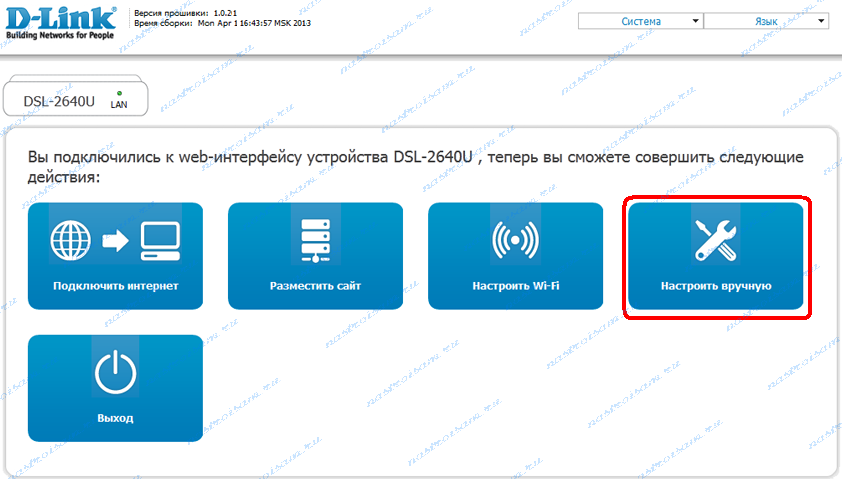
Выбираем вкладку «Сеть» > «WAN»:
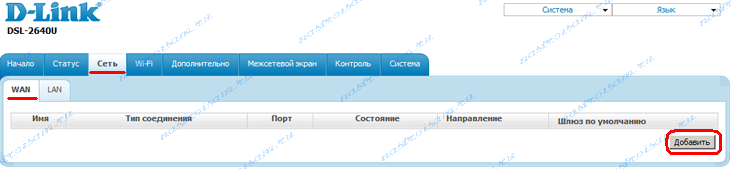
Нажимаем кнопку «Добавить» для того, чтобы создать новое соединение.
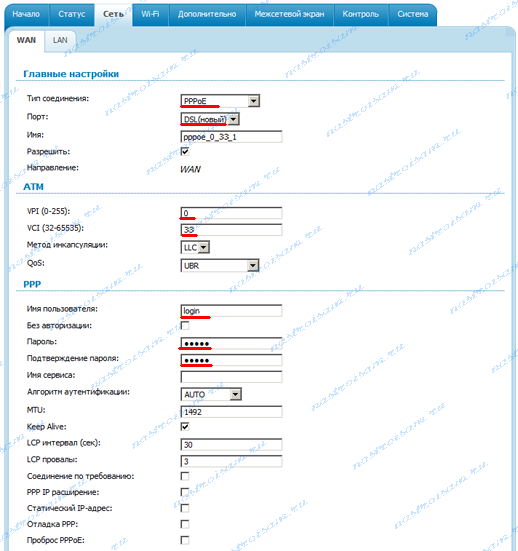
«Тип соединения» выбираем «PPPoE», «Порт» — «DSL», «Имя» — это имя соединения — можно переименовать в «internet». В разделе «ATM» указываем VPI и VCI для Интернет используемые в Вашем филиале Ростелеком (таблица vpi/vci для филиалов Ростелеком). «QoS» выбираем «UBR». В разделе «PPP» в поле «Имя пользователя» вводим логин на подключение, а в поля «Пароль» и «Подтверждение пароля» — указываем пароль на подключение к Интернет. Обязательно проверьте чтобы стояла галочка «Keep Alive», чтобы роутер поддерживал соединение постоянно. Все, больше ничего менять не надо, нажимаем кнопку «Сохранить».
Как подключить ADSL модем без сплитера
Настройка IPTV:
Для настройки интерактивного цифрового телевидения IPTV Ростелеком на АДСЛ-модеме DSL-2640U/NRU/C переходим в раздел «Сеть» > «WAN»:
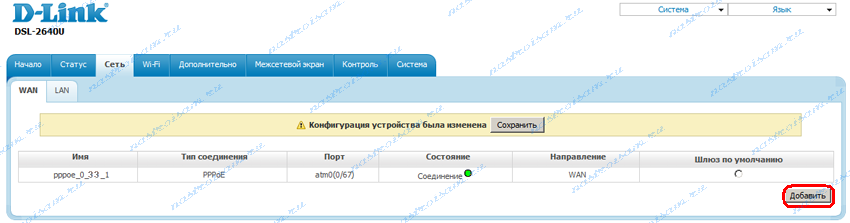
Нажимаем кнопку «Добавить».
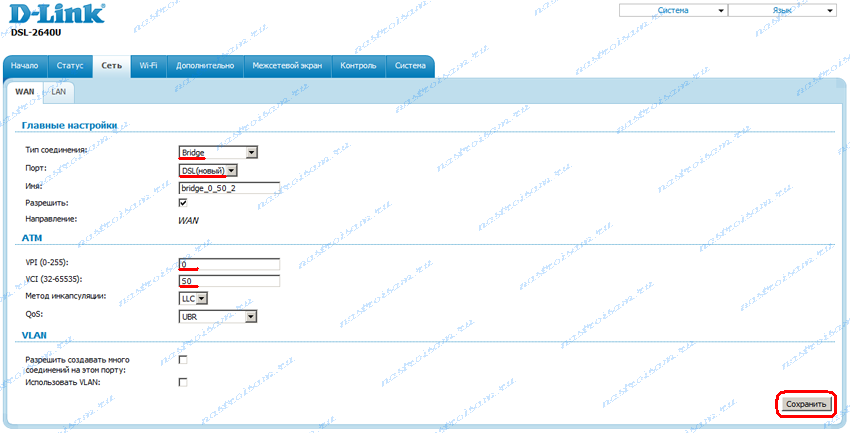
Тип соединения выбираем «Bridge», «Порт» — «DSL», в поля «VPI» и «VCI» вводим значения, используемые для IPTV в Вашем филиале (таблица vpi/vci для филиалов Ростелеком). «QoS» выставляем «UBR». Нажимаем кнопку «Сохранить».
В таблице WAN у Вас должно получиться вот такая картина:
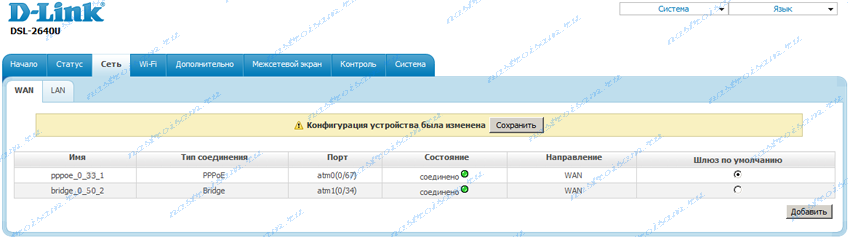
Теперь надо один из LAN портов отделить для STB-приставки. Для этого переходим в раздел «Дополнительно» > «Группировка интерфейсов»:
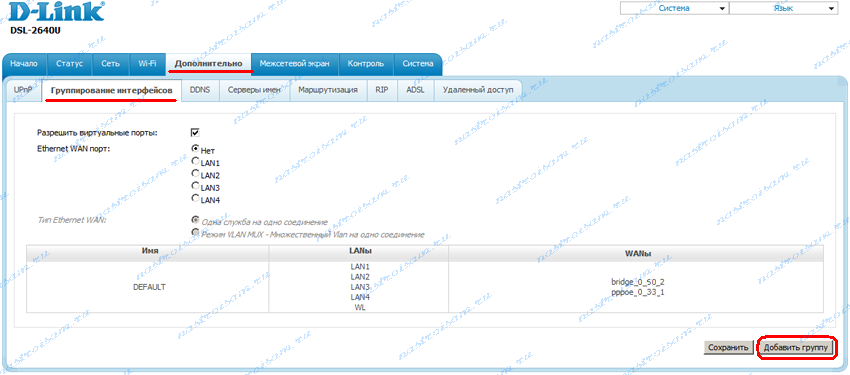
Здесь нажимаем кнопку «Добавить группу»:
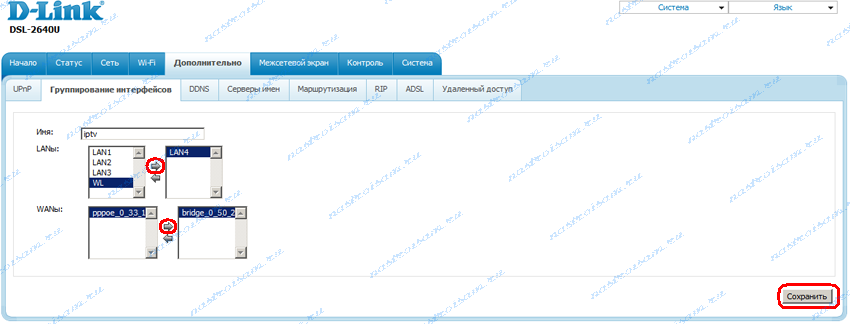
Имя группы прописываем — «IPTV», в списке LAN-портов отделяем один порт — обычно LAN4. Выбрав его кликаем кнопку вправо и он переместится в правый список. Затем ниже, в таблице WANы, так же переносить соединение типа bridge для IPTV из левой таблицы в правую. Нажимаем кнопку «Сохранить». В таблице «Группировка интерфейсов» должно получиться вот так:
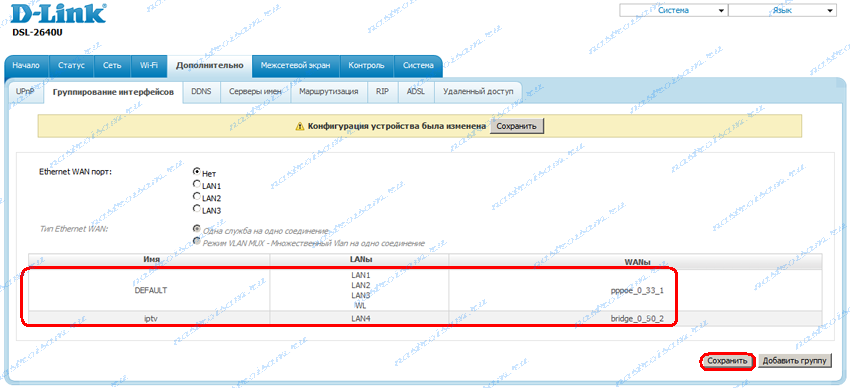
Нажимаем кнопку «Сохранить».
— Настройка беспроводной сети WiFi на DSL-2640U/NRU/C
Для настройки беспроводной сети WiFi на роутере DSL-2640U/NRU/C Вам надо перейти в раздел «Wi-Fi». Открываем вкладку «Основные настройки»:
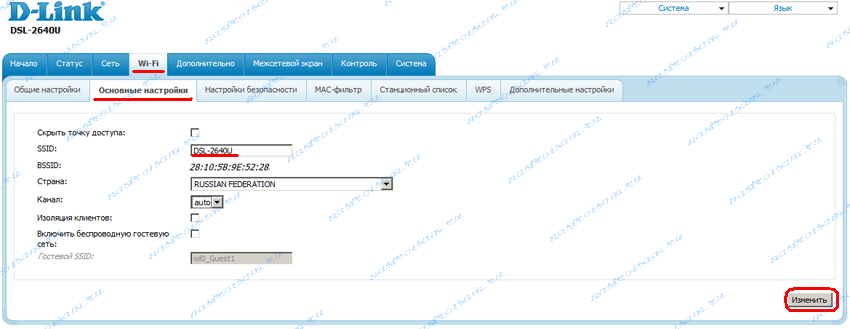
Как правило, кроме имени сети — «SSID» ничего можно не менять. В качестве идентификатора SSID можно использоваться любое слово на латинице. Нажимаем кнопку «Изменить».
Переходим на вкладку «Настройка безопасности»:
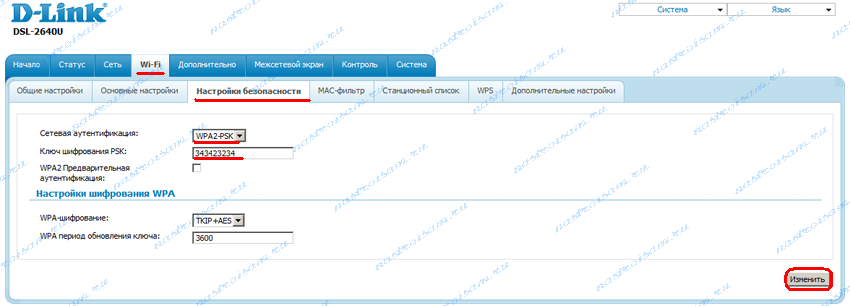
В списке «Сетевая аутентификация» выбираем спецификацию «WPA2-PSK». Ниже, в поле «Ключ шифрования», нужно указать пароль для создаваемой сети WiFi. Им может быть любая буквенная, цифирная или смешанная последовательность не короче 8 символов. Нажимаем кнопку «Изменить».
Не забудьте после проведенных манипуляций с модемом, сохранить настройки. Для этого в правом верхнем углу интерфейса нажимаем кнопку «Система» > «Сохранить и Перезагрузить».
Источник: nastroisam.ru
Что такое роутер с DSL-модемом?

Сегодня мы на автомате подключаемся к интернету, как только достаём телефон или открываем ноутбук. Мы принимаем это как должное, даже не осознавая всё многообразие доступных способов подключения к интернету — взять хотя бы Wi-Fi, мобильную или широкополосную связь.
Если говорить о широкополосном доступе, то до сих пор одной из часто используемых технологий подключения является xDSL. В этой статье мы расскажем о роутерах с DSL-модемом, об их функциях, о том, как они работают, и какая от них польза. Сравним несколько устройств и предложим несколько вариантов, если ваша задача – приобрести роутер с DSL-модемом.
- Что такое роутер с DSL-модемом?
- Кому пригодится роутер с DSL-модемом?
- Как работает роутер с DSL-модемом?
- Каковы преимущества/особенности роутеров с DSL-модемом?
- В чём разница между роутером с модемом и Wi-Fi роутером?
- В чём разница между роутером с VDSL-модемом и роутером с ADSL-модемом?
- Как настроить DSL-сеть?
- Лучшие роутеры с DSL-модемом TP-Link в 2020 году
- Заключение
- Часто задаваемые вопросы о роутерах с DSL-модемом
Что такое роутер с DSL-модемом?

Роутер с модемом – это комбинированное устройство, работающее одновременно и как модем, и как роутер. Обычно модем и роутер нужны для подключения к интернет-провайдеру и распространения интернета на другие устройства. Роутер с DSL-модемом – это устройство «два в одном». DSL (англ. digital subscriber line, цифровая абонентская линия) — это технология, обеспечивающая высокоскоростную передачу данных по обычной витой паре телефонных линий.
Если коротко, роутер с DSL-модемом преобразует линию DSL в подключение Ethernet и создаёт беспроводную сеть.
Кому пригодится роутер с DSL-модемом?
Роутеры с DSL-модемом будут особенно полезны в следующих ситуациях:
Для доступа в интернет через DSL
Благодаря сочетанию функций модема и роутера DSL позволяет получить стабильный интернет-доступ.
Для доступа к телефонии и интернету
Благодаря двум портам FXS и поддержке технологии VoIP (англ. Voice over Internet Protocol, голос по интернет-протоколу) можно совершать и принимать телефонные звонки по интернету, просто подключив устройство к имеющемуся телефонному разъёму.

Как работает роутер с DSL-модемом?
Роутер с DSL-модемом сочетает функции DSL-модема и роутера, благодаря чему возможно несколько типов подключения.
1. DSL-подключение
Как правило, роутер с DSL-модемом использует телефонную линию в качестве средства подключения к интернет-провайдеру и обеспечивает интернет-подключение для других устройств через проводное или беспроводное подключение. Также он позволяет использовать одновременно и телефонную связь, и интернет — для этого нужен DSL-фильтр, позволяющий подключить роутер с модемом и телефон к порту DSL.

2. Подключение по кабелю/оптоволокну
К порту WAN роутеров с DSL-модемом также можно подключить кабельный или оптоволоконный модем. В таком сценарии роутер с модемом выступает исключительно в качестве беспроводного роутера, поэтому нужен ещё один модем для подключения к интернет-провайдеру и создания интернет-подключения для других устройств.

3. Подключение через USB-модем 3G/4G
Некоторые роутеры с DSL-модемом и портом USB также поддерживают подключение USB‑модемов 3G/4G, которые обеспечивают повсеместный доступ в интернет и могут выполнять роль основного подключения в поездках и роль резервного подключения в случае неполадок с основным подключением провайдера.

Каковы преимущества/особенности роутеров с DSL-модемом?
Множество способов подключения
Роутеры с DSL-модемом поддерживают подключение через DSL, оптоволокно/кабель и USB-модем 3G/4G (если есть USB-порт) (как изображено выше), удовлетворяя потребности в разных сценариях.

Совместимость с большинством интернет-провайдеров
Роутеры с DSL-модемом TP-Link поддерживают профили всех основных интернет-провайдеров — это означает, что они могут работать с большинством интернет-провайдеров.
Высокое качество телефонных звонков
Роутеры с DSL-модемом с поддержкой VoIP позволяют совершать/принимать телефонные звонки через интернет. Также они поддерживают беспроводную телекоммуникацию (DECT), обеспечивающую одновременное подключение множества телефонов без телефонных линий.
Приложение TP-Link tpPhone позволит без труда превратить смартфон в удобное устройство для телефонных разговоров.

Множество функций для разных запросов
В роутерах с модемом TP-Link есть множество функций, таких как родительский контроль, QoS, проброс портов, и т. д. Настраивайте каждую функцию под себя для лучшего управления и защиты сети.
Простое управление через приложение Tether
TP-Link предлагает простой способ управления роутерами с модемом с помощью приложения Tether.

Молниезащита 6 кВ
Молниезащита оберегает устройства от электрических повреждений, которые могут возникнуть от ударов молнии — спокойно пользуйтесь интернетом даже в непогоду.

В чём разница между роутером с модемом и Wi-Fi роутером?
Роутер с модемом: устройство «всё в одном»
В отличие от Wi-Fi роутеров, в роутерах с модемом также есть функции модема.
Роутер с модемом может одновременно работать и в качестве модема, преобразуя DSL-линию в подключение Ethernet, и в качестве роутера, создавая Wi-Fi сеть. Таким образом обе функции выполняет одно устройство, и не нужно подключать к Wi-Fi роутеру отдельный модем.
Роутер с модемом также можно использовать только в качестве модема. Роутер с модемом будет особенно полезен, если для интернет-подключения нужно постоянно переключаться между DSL-линией и NBN‑линией (National Broadband Network, австралийская сеть), как это происходит в Австралии. Его можно использовать в качестве оборудования первого уровня для подключения к сети по разным линиям разных интернет-провайдеров.
Простота в использовании и экономия места
Если у вас роутер с модемом, то для подключения к интернету надо настроить только одно устройство. Это намного упрощает процесс настройки — просто следуйте инструкциям удобного веб-интерфейса или приложения Tether, чтобы настроить роутер с модемом за считанные минуты.
Кроме того, устройство «всё в одном» поможет сэкономить место. Без лишнего отдельного модема будет меньше проводов и будет на одну свободную розетку больше.
В чём разница между роутером с VDSL-модемом и роутером с ADSL‑модемом?
VDSL — это улучшенный ADSL
Есть много разных типов технологии DSL (HDSL, SDSL, ADSL и VDSL), которые вместе именуются семейством технологий xDSL.
Главное отличие между этими технологиями заключается в скорости и дальности передачи сигнала, а также в симметричности либо асимметричности. Если коротко, VDSL (англ. Very high-speed Digital Subscriber Line — сверхвысокоскоростная цифровая абонентская линия) это ускоренная версия ADSL (англ. Asymmetric Digital Subscriber Line — асимметричная цифровая абонентская линия).
Скорость: ADSL vs. VDSL
Скорость передачи обратно пропорциональна расстоянию передачи: чем выше скорость, тем меньше расстояние. В семействе протоколов xDSL у VDSL самая высокая скорость передачи.
В таблице ниже сравниваются скоростные характеристики ADSL и VDSL:
| Версия | Название стандарта | Входящая скорость | Исходящая скорость | Год выхода |
| ADSL | ITU G.992.1 Annex A | 12,0 Мбит/с | 1,3 Мбит/с | 2001 |
| ITU G.992.1 Annex B | 12,0 Мбит/с | 1,8 Мбит/с | 2005 | |
| ADSL2 | ITU G.992.3 Annex J | 12,0 Мбит/с | 3,5 Мбит/с | 2002 |
| ADSL2+ | ITU G.992.5 Annex M | 24,0 Мбит/с | 3,3 Мбит/с | 2008 |
| VDSL2-Vplus | ITU G.993.2 Annex 1 |
300 Мбит/с | 100 Мбит/с | 2015 |
Скорость профилей VDSL:
| Профиль | Пропускная способность (МГц) | Пропускная способность несущих частот (кГц) | Макс. скорость входящего потока (Мбит/с) | Макс. скорость исходящего потока (Мбит/с) |
| 17a | 17,664 | 4,3125 | 100 | 50 |
Новое поколение xDSL — Super VDSL
Super VDSL (VDSL2 профиль 35b) — это следующее поколение технологии VDSL со скоростью входящей загрузки до 350 Мбит/с.
Это разновидность технологий ADSL и VDSL. Бывает, нужна высокая скорость сети, но установка оптоволокна трудноосуществима. В таких случаях можно быстро повысить обычный ADSL/VDSL до Super VDSL и увеличить скорость в 2–3 раза до 350 Мбит/с, что намного выше стандартных 100 Мбит/с оптических модемов ONT.

Как настроить DSL-сеть?
Роутеры с DSL-модемами TP-Link легко настроить, нужно всего лишь:
1. Подключить устройство.
Примечание: изображённое ниже устройство приведено исключительно в целях демонстрации. Найти руководство пользователя для своего устройства можно в разделе поддержки.

2. Запустить браузер и ввести http://tplinkmodem.net либо 192.168.1.1, после чего следовать веб-указаниям для завершения настройки.
Теперь высокой скорости сети будет достаточно для видеостримов и онлайн-игр.
Лучшие роутеры с DSL-модемом TP-Link в 2020 году

Archer VR400 AC1200 Wi-Fi роутер с VDSL/ADSL-модемом
Быстрый Wi-Fi стандарта AC
AC1200 Два диапазона Wi-Fi 867 Мбит/с (5 ГГц) +
300 Мбит/с (2,4 ГГц)
Высокоскоростной интернет Гигабитный порт WAN
Эффективная сеть 2×2 MU-MIMO

TD-W9970 N300 Wi-Fi роутер с модемом VDSL/ADSL и портом USB
Быстрый Wi-Fi на каждый день
N300 Wi-Fi 300 Мбит/с (2,4 ГГц)
Быстрые проводные подключения Порты Fast Ethernet и USB 2.0
Заключение
Благодаря формату «два в одном» роутеры с DSL-модемом предлагают разные способы подключения, удовлетворяя разные сетевые запросы. Перейдите в раздел оборудования DSL, чтобы выбрать подходящую модель.
* Максимальная скорость беспроводного сигнала — это физический максимум согласно спецификациям стандарта IEEE 802.11. Указанное расстояние, зона покрытия и максимальное количество подключённых устройств основаны на тестовых результатах в обычных условиях эксплуатации. Фактическая пропускная способность и покрытие беспроводной сети, а также количество подключённых устройств не гарантируются и будут варьироваться в зависимости от 1) факторов окружающей среды, включая строительные материалы, физические объекты и препятствия в помещении 2) условий сети, включая локальные помехи, объём и плотность трафика, местоположение продукта, сложность сети и её загруженность 3) ограничений клиента, включая номинальную производительность, местоположение, соединение, качество и состояние клиента.
Часто задаваемые вопросы о роутерах с DSL-модемом
Можно ли подключить роутер к модему, у которого уже есть роутер?
Можно, но роутеры будут в двух разных сетях.
Как расширить текущее покрытие сети?
Роутеры с DSL-модемом TP-Link работают с большинством усилителей Wi-Fi сигнала и устройствами Powerline, поэтому их можно использовать для расширения сети. Большинство роутеров с DSL-модемом TP-Link поддерживают технологию OneMesh™, которая позволит без труда создать гибкую и недорогую Mesh-сеть для бесшовного покрытия во всём доме в связке с другими устройствами OneMesh.
Источник: www.tp-link.com
Как подключить DSL кабель к роутеру

Кабель ДСЛ – это стандартное соединение для подключения к Интернету. Он используется в тех случаях, когда доступ к Интернету организуется через телефонную линию.
Для того, чтобы подключить кабель ДСЛ к роутеру, необходимо выполнить несколько простых действий. В этой статье мы расскажем вам, как это сделать.
Установка кабеля ДСЛ производится путем его подключения к специальному разъему. В каждом доме этот разъем может располагаться в разных местах, но чаще всего он находится рядом с телефонным гнездом.
Далее, уже через роутер, вы сможете подключить свои устройства к Интернету и наслаждаться быстрым и стабильным соединением.
Шаг 1 — Подготовка к подключению
Перед тем, как начать настройку подключения, важно убедиться, что у вас есть все необходимые компоненты. Для подключения кабеля ДСЛ к роутеру вам понадобится:
- Роутер
- Кабель ДСЛ
- Модем
- Фильтр для телефонной линии (если он необходим)
Также убедитесь, что у вас есть доступ к учетной записи администратора на вашем роутере и у вас есть инструкция по настройке подключения кабеля ДСЛ к этому роутеру. Если у вас есть проблемы в этом вопросе, обратитесь к инструкции производителя роутера или обратитесь за помощью к специалисту.
Кроме того, проверьте, что провайдер интернета успешно подключил вашу линию ДСЛ. Обычно для этого провайдер высылает письмо или сообщение, уведомляющее о том, что услуга доступна.
Шаг 2 — Подключение кабеля ДСЛ
Шаг 1. Подготовьте кабель ДСЛ и порт роутера
Получите кабель ДСЛ от вашего поставщика интернет-услуг. Определите порт роутера, к которому вы будете подключать кабель ДСЛ. Обычно это будет разъем «WAN» или «Интернет». Убедитесь, что роутер выключен, а кабель питания отсоединен.
Шаг 2. Подключите кабель ДСЛ к порту роутера
Один конец кабеля ДСЛ подсоедините к порту ДСЛ на модеме, а другой конец — к порту роутера, определенному в Шаге 1.
Важно: В зависимости от модели роутера, необходимо определить тип кабеля для использования. Некоторые роутеры могут требовать использование специального кабеля, такого как кабель с обоими концами RJ45, с концом RJ45 и концом RJ11 или обычного телефонного кабеля.
Шаг 3. Включите устройства и настройте интернет-подключение
Когда кабель ДСЛ подключен к порту роутера, подключите питание к роутеру и подождите, пока он запустится. Затем включите модем. Включите компьютер и откройте страницу конфигурации роутера. Введите данные о подключении, которые вам дал ваш поставщик. Следуйте инструкциям на экране, чтобы завершить настройку интернет-подключения.
Шаг 3 — Подключение кабеля Ethernet
Шаг 3.1 — Настройте модем для подключения к роутеру
Перед подключением кабеля Ethernet к роутеру необходимо убедиться, что модем настроен на режим моста (bridge mode). Для этого войдите в настройки модема, найдите раздел «Настройки WAN» и выберите режим моста. После этого сохраните настройки.
Шаг 3.2 — Подключите кабель Ethernet к роутеру
Вставьте один конец кабеля Ethernet в порт WAN роутера, а другой конец — в порт LAN модема. Убедитесь, что кабель правильно вставлен и надежно зафиксирован.
Шаг 3.3 — Проверьте подключение
После подключения кабеля Ethernet к роутеру, необходимо проверить связь между модемом и роутером. Для этого войдите в настройки роутера и проверьте, что интернет-соединение активно. Если соединение установлено, то подключение кабеля Ethernet было выполнено успешно.
Шаг 4 — Настройка соединения на роутере
После того, как вы подключили кабель ДСЛ к роутеру, необходимо настроить соединение для того, чтобы получить доступ в Интернет. Следуйте инструкциям производителя роутера, чтобы выполнить эту настройку.
Настройка провайдера услуг интернета в роутере
Вам необходимо ввести имя входа и пароль, предоставленные вашим провайдером услуг интернета. Эти данные могут находиться на вашем личном аккаунте у провайдера или вы можете обратиться в службу поддержки для получения этой информации.
Выбор типа соединения
В зависимости от вашего провайдера услуг интернета, вам может потребоваться выбрать тип соединения, который будет использоваться. В большинстве случаев это PPPoE (Point-to-Point Protocol over Ethernet), но возможно, что вы должны выбрать другой тип соединения. Проверьте информацию, предоставленную вашим провайдером услуг интернета, чтобы быть рассчитанным.
Проверка подключения
После выполнения настроек перезапустите роутер, чтобы применить изменения. Затем подключите компьютер к роутеру и проверьте, что вы можете получить доступ в Интернет. Если соединение не установлено, проверьте все настройки, в том числе имя входа и пароль, тип соединения и другие параметры, и повторите попытку.
Шаг 5 — Проверка подключения
Проверка подключения через веб-интерфейс
Чтобы проверить подключение к Интернету, используйте веб-интерфейс вашего роутера. Для этого откройте браузер и введите адрес 192.168.1.1 (или другой адрес вашего роутера), затем введите логин и пароль, если они уже были установлены ранее.
В веб-интерфейсе роутера обычно есть раздел «Статус» или «Соединение», где можно увидеть информацию о подключении к Интернету. Если все настроено правильно, то вы увидите статус «Подключено» и IP-адрес, который был назначен вашим провайдером.
Проверка подключения через командную строку
Для проверки подключения к Интернету через командную строку, откройте «консоль» или «командную строку» в зависимости от вашей операционной системы. Наберите команду «ping www.google.com» (без кавычек) и нажмите «Enter».
Если подключение работает, то вы увидите сообщения о загруженности каждого пакета данных и времени ответа. Если в результате вы увидите сообщение «Не удалось добиться ответа от узла за указанное время», то значит возможны проблемы с подключением.
Если вы обнаружили проблемы с подключением, сначала проверьте настройки роутера и провайдера интернет-услуг. Если это не помогает, свяжитесь с технической поддержкой.
Вопрос-ответ
Можно ли подключить кабель ДСЛ к роутеру без провайдера?
Нет, так как кабель ДСЛ является инфраструктурой провайдера, без которого не будет доступа к интернету.
Какие роутеры подходят для подключения кабеля ДСЛ?
Подходят роутеры, которые имеют встроенный DSL-модем. Также можно использовать сторонний DSL-модем и подключить его к роутеру через Ethernet-кабель.
Как подключить кабель ДСЛ к роутеру, если у роутера нет встроенного DSL-модема?
Для этого нужно приобрести отдельный DSL-модем и подключить его к роутеру через Ethernet-кабель. После этого в настройках роутера нужно указать тип подключения к интернету — PPPoE и ввести логин и пароль от провайдера.
Какие настройки необходимо ввести в роутер для подключения кабеля ДСЛ?
В настройках роутера нужно выбрать тип подключения к интернету — PPPoE. Далее необходимо указать логин и пароль от провайдера, а также VPI и VCI — это параметры, которые указываются провайдером и могут немного отличаться в разных регионах.
Что делать, если после подключения кабеля ДСЛ к роутеру нет интернета?
Сначала нужно убедиться, что все кабели подключены правильно и модем получает сигнал от провайдера. Затем проверьте настройки роутера — возможно, в них допущена ошибка при вводе логина и пароля, VPI или VCI. Если проблемы не устранены, свяжитесь с провайдером для уточнения деталей подключения.
Что такое VPI и VCI при подключении кабеля ДСЛ?
VPI (Virtual Path Identifier) и VCI (Virtual Channel Identifier) — это параметры сети, которые используются для передачи данных через кабель ДСЛ. Они указываются провайдером и могут немного отличаться в разных регионах. Обычно эти параметры можно узнать у провайдера или найти на его сайте в разделе поддержки.
Как проверить скорость интернет-подключения после подключения кабеля ДСЛ?
Для этого можно воспользоваться онлайн-сервисами, которые предоставляют информацию о скорости интернет-соединения. Например, сайтом «Speedtest.net». Также можно скачать специальные программы для тестирования скорости интернета.
Источник: bojsya.ru